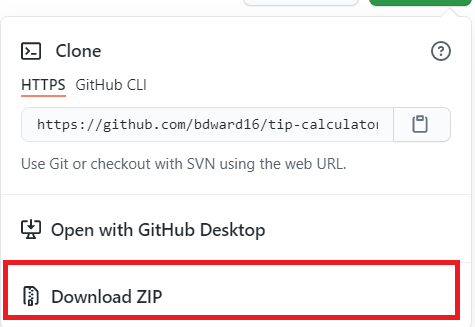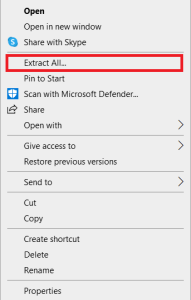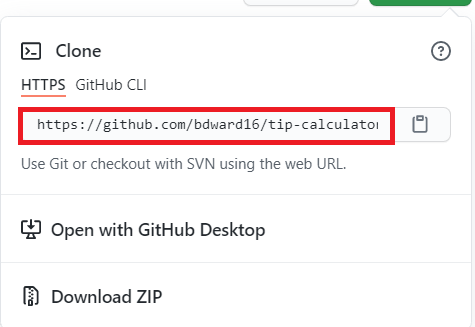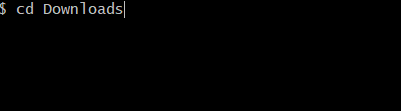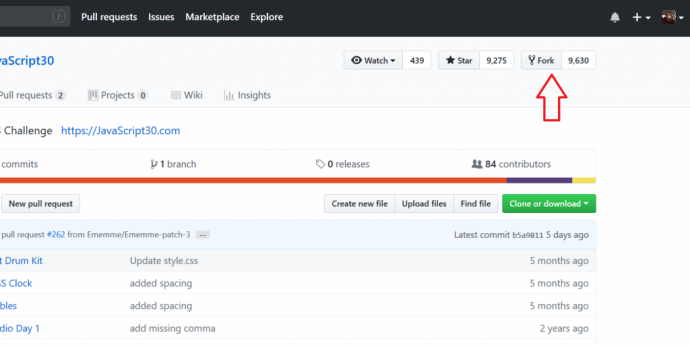Om du någonsin har använt GitHub tidigare vet du att det inte är direkt klart hur man laddar ner filer från plattformen. Det är en av de mer komplicerade plattformarna, eftersom den inte är direkt avsedd för direkt fildelning, utan för utveckling istället. Visst, en av de stora sakerna med GitHub är att alla offentliga arkiv är öppen källkod, och människor uppmuntras att bidra - det finns privata arkiv, men dessa används vanligtvis för utvecklingsändamål inom företag som inte vill att deras kod ska ses av allmänheten. GitHub hanterar dock fortfarande nedladdning av filer annorlunda än andra platser.

Så om du inte är helt säker på hur du kan ladda ner filer från projekt (eller hela projekt) från GitHub, kommer vi att visa dig hur. Låt oss börja.
Ladda ner en fil från GitHub
De flesta offentliga arkiv kan laddas ner gratis, utan ens ett användarkonto. Detta beror på att offentliga arkiv anses vara kodbaser som är öppen källkod. Som sagt, om inte ägaren av kodbasen markerar en ruta annars, kan deras kodbas laddas ner till din dator, packad i en .zip-fil.
- Så, om du går till en offentlig kodbas - som den här tipskalkylatorn som jag byggde - kommer du att märka att i det övre högra hörnet finns en grön knapp som säger Klona eller ladda ner, cklicka på knappen.

- Välj sedan i rullgardinsmenyn Ladda ner ZIP. Alla filer börjar laddas ner till din dator, vanligtvis i mappen Nedladdningar.
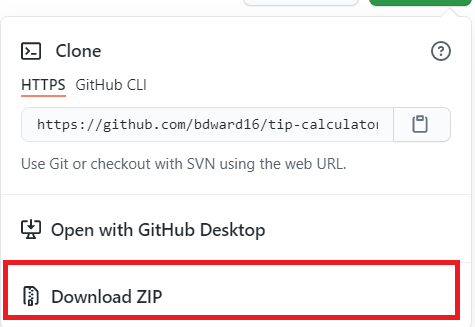
- Öppna sedan mappen Nedladdningar på din dator och hitta ZIP-filen. Du vill högerklicka på den och välja alternativet som säger Extrahera alla..., Packa upp, eller Komprimera, och välj sedan en mapp där du vill att filerna ska hamna.
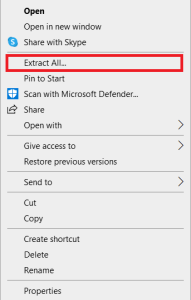
- Slutligen, navigera till den valda mappen och du hittar alla dessa Github-filer som vi laddade ner där!
Det är en ganska liten kodbas, med bara ett par filer i den. Om du går till Wes Bos JavaScript 30-förråd på Github, kommer du att märka att - eftersom det är ett offentligt förråd - kan det laddas ner på samma sätt.
Ladda ner GitHub-filer med kommandon
Alternativt kan du enkelt klona en fil eller ett arkiv med några enkla kommandon på GitHub. För att detta ska fungera måste du installera Git-verktygen. Vi kommer att installera samma tipsräknare från kommandoraden i denna demo.
- Kopiera URL:en från adressfältet eller från samma meny som du laddade ner zip-filen från.
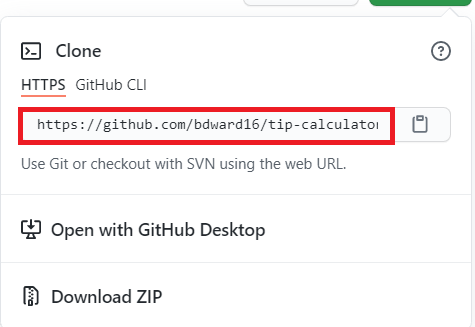
- Öppna Git Bash, skriv in "cd nedladdningar” och slå Stiga på. Detta tar dig till mappen Nedladdningar i kommandofönstret, du kan också skriva vilken filplats du vill spara filen på.
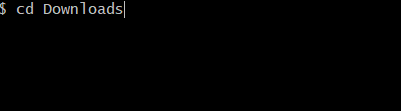
- Skriv nu in "git-klon //github.com/bdward16/tip-calculator.git"och slog Stiga på.

- Med den här metoden packas filerna automatiskt upp när de laddas ner.
Det finns ett bättre sätt att ladda ner filer
Även om sättet vi beskrev är enkelt och okomplicerat, är det mest optimalt för att bara titta på kodfilerna, inte experimentera. Om du planerar att ladda ner GitHub-filer för att experimentera med, skulle det bästa sättet vara att "dela" projektet. En gaffel är helt enkelt din egen kopia av ett arkiv.
Forking av ett förråd kommer med ett antal fördelar. Det ger dig din egen kopia på ditt GitHub-konto som låter dig experimentera fritt med ändringar utan att påverka det ursprungliga projektet. Du kan till exempel hitta en bugg i min tipskalkylator eller vill lägga till dina egna funktioner. Så du kan "gaffel" min tipskalkylator och skapa en kopia på ditt GitHub-konto. Här kan du röra runt koden och experimentera med den utan att påverka det ursprungliga projektet, eftersom det här skulle vara din kopia eller "gaffel".
Oftast används gafflar för att antingen föreslå ändringar i någon annans projekt, som att fixa en bugg eller lägga till en funktion som vi nämnde.
Så, hur delar man upp ett offentligt förråd? Det är faktiskt ganska lätt. Innan vi börjar måste du skapa ett gratis GitHub-konto, eftersom du behöver någonstans att lagra din gaffel. Du kan gå till www.github.com och göra detta just nu.
När du har skapat ditt konto kan du överföra ett offentligt arkiv till ditt konto.
- Till exempel kan du gå över till det offentliga arkivet för Wes Bos 30 Days of JavaScript-utbildning, och i det övre högra hörnet ser du en knapp som säger Gaffel. Klicka på knappen.
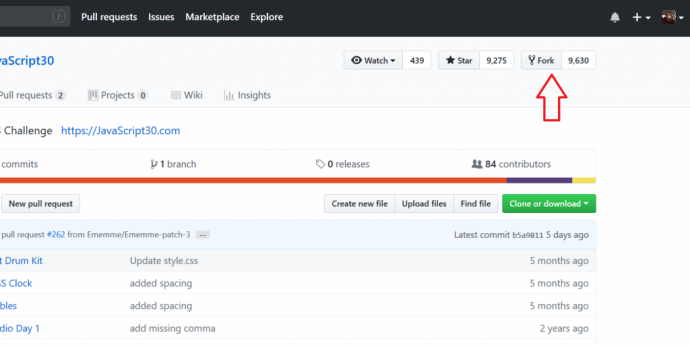
- Det kan ta ett par sekunder till några minuter, men GitHub kommer sedan att klona eller "gaffela" det projektet till ditt eget GitHub-konto. När det är klart kommer det omedelbart att visa dig projektet under ditt GitHub-användarnamn.
- För att verifiera kan du klicka på din profilikon i navigeringsfältet uppe till höger och sedan välja alternativet som säger Dina förråd . I din lista över arkiv bör du se JavaScript 30-kursens kodbas.
Nu kan du ändra och experimentera med koden allt du vill, och det kommer inte att påverka den ursprungliga ägarens ursprungliga projektfiler. Om du ändrar någon kod, fixar en bugg eller lägger till en ny funktion kan du skapa något som kallas "Pull Request", där den ändringen kan diskuteras. Om den ursprungliga projektägaren gillar ändringen – och den fungerar korrekt – kan den slås samman till den ursprungliga kodbasen som produktionskod.
Stängning
Som du kan se är det faktiskt ganska enkelt att ladda ner filer och hela projekt från GitHub. På bara ett par minuter kan du ladda ner ett helt projekt till din dator, eller till och med lägga till ditt eget GitHub-konto. Det krävs inte mycket för att bråka med koden i din gaffel för att se vad som påverkar vad, och så småningom kanske du till och med kan skapa din första pull-förfrågan! Glad kodning!